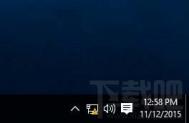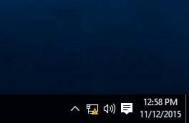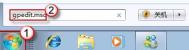win10网络图标感叹号怎么办

win10网络图标感叹号怎么办 win10网络图标感叹号解决办法
有时候当我们在使用一些特殊的网络,比如使用了特殊的代理或者连接过滤时,即使在网络正常的情况下,这里仍有可能会显示一个感叹号,而且消除不掉,此时可以尝试下面的方法去掉这个标记:
按Win+R打开运行,输入reg图老师edit回车,打开注册表编辑器;
导航至以下注册表位置:
HKEY_LOCAL_MACHINESOFTWAREPoliciesMicrosoftWindowsNetwork Connections
在右侧新建名为NC_DoNotShowLocalOnlyIcon的DWORD值,双击将其值修改为1即可;
(本文来源于图老师网站,更多请访问http://m.tulaoshi.com/windowsshi/)
关闭注册表,重启资源管理器(有可能需要重启系统),之后网络图标上的感叹号标记就会消失,如下图所示:

win10网络图标有黄色感叹号该如何解决
与Win7/Win8.1等系统一样,Win10也会自动监测网络的可用性,并且在连接网线但网络不可用的情况下会在右下角通知区域中的网络图标上显示一个黄色的感叹号。如下图所示:

但有时候当我们在使用一些特殊的网络,比如使用了特殊的代理或者连接过滤时,即使在网络正常的情况下,这里仍有可能会显示一个感叹号,而且消除不掉,此时可以尝试下面的方法去掉这个标记:
• 按Win+R打开运行,输入regedit回车,打开注册表编辑器;
注意:修改注册表有风险,操作前可使用清理优化软件中的清理功能备份注册表。
• 导航至以下注册表位置:
HKEY_LOCAL_MACHINESOFTWAREPoliciesMicrosoftWindowsNetwork Connections
• 在右侧新建名为NC_DoNotShowLocalOnlyIcon的DWORD值,双击将其值修改为1即可;

• 关闭注册表,重启资源管理器(有可能需要重启系统),之后网络图标上的感叹号标记就会消失,如下图所示:

win10/win8.1/win7系统C盘更改卷标无效怎么办
1、首先在win10下按下WIN+X键,然后在菜单中选择命令提示符(管理员)。

2、在命tuLaoShi.com令提示符中输入:LABEL C:回车。

3、当显示如下信息时,直接按回车键继续(上图为示例,卷标是空的):
驱动器 C:中的卷是xxxxxxxx
卷序列号为xxxxx
卷标(32 个字符;如果没有,请按 Enter)?
4、当询问是否删除当前的卷标时按下Y键 ,随后按回车键,命令将清除C盘卷标,清除完成后再次尝试为C盘设定卷标。
Win10系统锁定IE浏览器主页的方法
目前,不少电脑用户都升级了win10系统,不过,关于win10系统的一些使用方法却不是很了解,比如说:当win10系统的IE浏览器被流氓软件窜改的主页网址该怎么办呢?我们知道,IE浏览器容易被篡改主页这个状况,可以通过锁定主页的方法来解决,那么,win10系统的IE主页该怎么锁定呢?下面图老师小编就为大家详细介绍一下,来看看吧!

Win10系统锁定IE主页的方法/步骤:
1、有时候我们打开网页,莫名其妙的会出现 主页被修改了?用常规手段也无法修改会自己的主页,恶意篡改主页,碰到这种情况就是有第三方的软件恶意篡改了IE首页;
2、这就需要我们用管家之类的软件了。进入首页 点击工具箱;
(本文来源于图老师网站,更多请访问http://m.tulaoshi.com/windowsshi/)3、进去工具箱后找到浏览器保护;
4、里面有默认浏览器绑定 IE主页绑定 和搜索引擎绑定,现在我们主要说主页绑定,选到自定义;
5、输入自己想要设为主页的,网址;
6、点击确认,然后锁定主页就可以了。
7、现在我们打开IE看看是不是已经修改成功了?打开ie之后就是自定义设置的 网页,成功了。
8、IE选项也是网站,现在基本杜绝呗恶意软件劫持主页了。
以上就是win10如何修改锁定IE主页不让流氓软件篡改IE主页方法介绍,操作很简单的,大家学会了吗?希望能对大家有所帮助!